Add-in ของ Office อาจไม่ทำงานหาก Office เวอร์ชันของคุณใช้งานบน Windows 10 ในโหมด S โซลูชันคือ ให้ออกจาก Windows 10 ในโหมด S
นอกจากนี้ แม้หลังออกจาก Windows 10 ในโหมด S Add-in บางตัวอาจยังใช้งานไม่ได้หากคุณติดตั้ง Office จาก Microsoft Store เพื่อแก้ไขปัญหานี้ คุณต้องเปลี่ยนไปใช้การติดตั้งแบบคลิก-ทู-รัน
ตรวจสอบระบบปฏิบัติการของคุณ
ถ้าคุณไม่แน่ใจว่าระบบปฏิบัติการของคุณคืออะไร โปรดดู ฉันกำลังใช้ Windows เวอร์ชันใดอยู่
ตรวจสอบประเภทของการติดตั้ง Office ที่คุณมี
ถ้าคุณไม่แน่ใจว่าคุณมีการติดตั้งประเภทใด ให้ทำดังนี้:
-
สร้างหรือเปิดไฟล์ Office ที่มีอยู่และเลือก ไฟล์ > บัญชีผู้ใช้ (หรืออาจใช้ชื่อว่า บัญชี Office)
-
ภายใต้ข้อมูลผลิตภัณฑ์ ให้ค้นหาปุ่ม เกี่ยวกับ แล้วทำการค้นหาดังต่อไปนี้:
คลิก-ทู-รัน
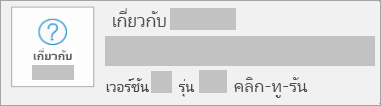
การติดตั้ง คลิก-ทู-รัน จะมีหมายเลขเวอร์ชันและรุ่น รวมถึงวลี คลิก-ทู-รัน
MSI
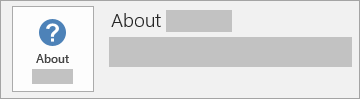
การติดตั้ง MSI จะไม่มีหมายเลขเวอร์ชันหรือรุ่น
Microsoft Store
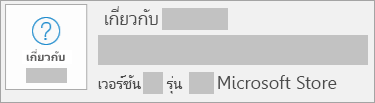
การติดตั้งจาก Microsoft Store จะมีหมายเลขเวอร์ชันและรุ่น และมีคำว่า Microsoft Store
แก้ไข Add-in ของคุณ
-
ถ้าคุณใช้ Windows 10 ในโหมด S คุณต้องเปลี่ยนเป็น Windows 10 Pro ดู ออกจากโหมด S ใน Windows 10
เมื่อเสร็จสมบูรณ์ คุณสามารถตรวจสอบว่า Add-in ของคุณทำงานกับ Office เวอร์ชันที่ติดตั้งไว้หรือไม่ หรือดำเนินการต่อแล้วถอนการติดตั้งเวอร์ชัน Microsoft Store จากนั้นติดตั้ง Office ใหม่โดยใช้เวอร์ชันคลิก-ทู-รัน
-
ถอนการติดตั้ง Office ประเภทติดตั้งจาก Microsoft Store
-
ติดตั้ง Office เวอร์ชันคลิก-ทู-รัน
เคล็ดลับ: มืออาชีพด้าน IT ที่จัดการ Office เวอร์ชันองค์กร ควรทำตามคำแนะนำการติดตั้งใน คู่มือการปรับใช้สำหรับ แอป Microsoft 365
เมื่อการติดตั้งคลิก-ทู-รันเสร็จสมบูรณ์ ให้ดำเนินการติดตั้งต่อและเปิดใช้งาน Add-in ของ Office ของคุณ
สำหรับแผนก IT เท่านั้น
ส่วนต่อไปนี้มีไว้เฉพาะสำหรับแผนก IT ที่ใช้ Windows 10 ในโหมด S บนอุปกรณ์ในองค์กรหรือในโรงเรียน
Office ในองค์กร
เราขอแนะนำให้ธุรกิจต่างๆ อัปเกรดอุปกรณ์ Windows 10 ในโหมด S ของตนเป็น Windows 10 Pro จากนั้นติดตั้ง Office รุ่นธุรกิจ
Office ในโรงเรียน
ถ้าโรงเรียนของคุณไม่มีข้อกำหนด Add-in ของ Office คุณสามารถใช้งาน Windows 10 ในโหมด S บนอุปกรณ์ได้ โรงเรียนของคุณจำเป็นต้องเป็นทั้งผู้เช่า Microsoft 365 และผู้เช่า Microsoft Store สำหรับการศึกษา เมื่อคุณซื้อแผนการศึกษาของ Microsoft 365 แล้ว ผู้ดูแลระบบ IT ของคุณอาจติดตั้งชุดโปรแกรมนี้โดยใช้วิธีใดวิธีหนึ่งต่อไปนี้:
-
ติดตั้งผ่านแอปตั้งค่าพีซีที่โรงเรียน (แนะนำ)
แอปนี้พร้อมใช้งานใน Microsoft Store สำหรับการศึกษา และอนุญาตให้ผู้ดูแลระบบ IT สร้างแพคเกจการปรับใช้สำหรับชุดโปรแกรม Office และแอปอื่นๆ แพคเกจการปรับใช้สามารถดาวน์โหลดและคัดลอกลงบน USB หลักเพื่อการปรับใช้ซ้ำๆ บนอุปกรณ์ต่างๆ ลดการใช้งานแบนด์วิตธ์เครือข่ายให้น้อยที่สุด เราแนะนำวิธีนี้สำหรับสถานการณ์การปรับใช้จำนวนมาก ผู้ดูแลระบบ IT สามารถดาวน์โหลดแอปจาก Microsoft Store ได้ที่ตั้งค่าพีซีของโรงเรียน
สำหรับข้อมูลเพิ่มเติมเกี่ยวกับการตั้งค่าและการใช้งานแอปนี้ ให้ดู ใช้แอปตั้งค่าพีซีที่โรงเรียน
-
ติดตั้งแผ่าน Intune
ผู้ดูแลระบบ IT ยังคงสามารถเลือกเพื่อผลักชุดโปรแกรม Office ไปยังแต่ละอุปกรณ์ผ่าน Intune สำหรับการศึกษา ซึ่งหมายความว่าการดาวน์โหลดและติดตั้ง Office ผ่านเครือข่ายในแต่ละครั้งจะต้องใช้แบนด์วิตธ์เครือข่ายมากขึ้น เราแนะนำวิธีนี้สำหรับสถานการณ์การปรับใช้ครั้งเดียว
สำหรับข้อมูลเพิ่มเติมเกี่ยวกับการใช้ Intune สำหรับการศึกษา ให้ดู ฉันจะเพิ่มแอป Intune สำหรับการศึกษาได้อย่างไร
หลังจากผู้ดูแลระบบ IT ของคุณได้ติดตั้ง Office บนอุปกรณ์ Windows 10 ในโหมด S ของคุณแล้ว ใครก็ตามในโรงเรียนของคุณที่ต้องการใช้ Office บนอุปกรณ์ดังกล่าวสามารถใช้งานได้ ถ้าได้รับ "สิทธิ์" Microsoft 365 ที่มีสิทธิ์ของไคลเอ็นต์ Office สิทธิ์ของไคลเอ็นต์ Office รวมอยู่ในการสมัครใช้งาน Microsoft 365 ต่อไปนี้:
|
แผนที่ใช้งานอยู่ |
แผนดั้งเดิม |
|
|
*แผนเหล่านี้พร้อมใช้งานเป็นส่วนหนึ่งของโครงการสิทธิประโยชน์การใช้งานสำหรับครูและสิทธิประโยชน์การใช้งานสำหรับนักเรียน
ในหลายๆ กรณี นักเรียนทุกคนในโรงเรียนจะได้รับการเข้าถึงไปยังสิทธิ์ของลูกค้า Office ผ่านโครงการสิทธิประโยชน์ของนักเรียน หลังจากติดตั้ง Office แล้ว นักเรียนและคณาจารย์ที่ได้รับการกำหนดสิทธิ์การใช้งาน Windows 10 ในโหมด S ด้วยสิทธิ์ของไคลเอ็นต์สามารถลงชื่อเข้าใช้ด้วย ID องค์กรของพวกเขาและใช้แอปพลิเคชัน Office เหล่านั้นได้อย่างง่ายๆ บน Microsoft 365











